Как записать звук с микрофона онлайн?

опять этот чертов микрофон не работает…
Подобного рода сервисы хоть и являются простыми в функционале, но при этом их полезность от этого не уменьшается..
Думаю каждый сталкивался с ситуацией, когда вас не слышит собеседник. И хорошо, если есть встроенные возможности проверки микрофона, например как в Skype, но в некоторых программах этого нет. Тут вам то и поможет сервис для записи звука с микрофона.Зашли на сайт, записали, звук есть - отлично, возможно проблема в аппаратуре у собеседника. Нет звука? Значит нужно что-то исправлять на своей стороны.
И, пожалуй, второй распространенный способ использования подобных сервисов — оставить кому-то заметку, добавить комментарий к чему-то, и это, естественно, в виде аудиосообщения. Записали вы какую-нибудь заметку, но нужно обязательно оставить голосовой комментарий. Думаю не составить проблем записать свой “думки” через один из сервисов, затем скачать аудиофайл и добавить к вашей заметке.
Кстати, прочитайте нашу статью на тему, как слушать радио онлайн.
Давайте рассмотрим, где же можно с легкостью записать звук с микрофона, при этом не устанавливая стороннее ПО:
Diktorov Voice Recorder
Пожалуй обязательным действием на любом онлайн сервисе подобного рода, будет запрос на разрешение использования микрофона на сайте — соглашайтесь, если хотите записать свой голос.
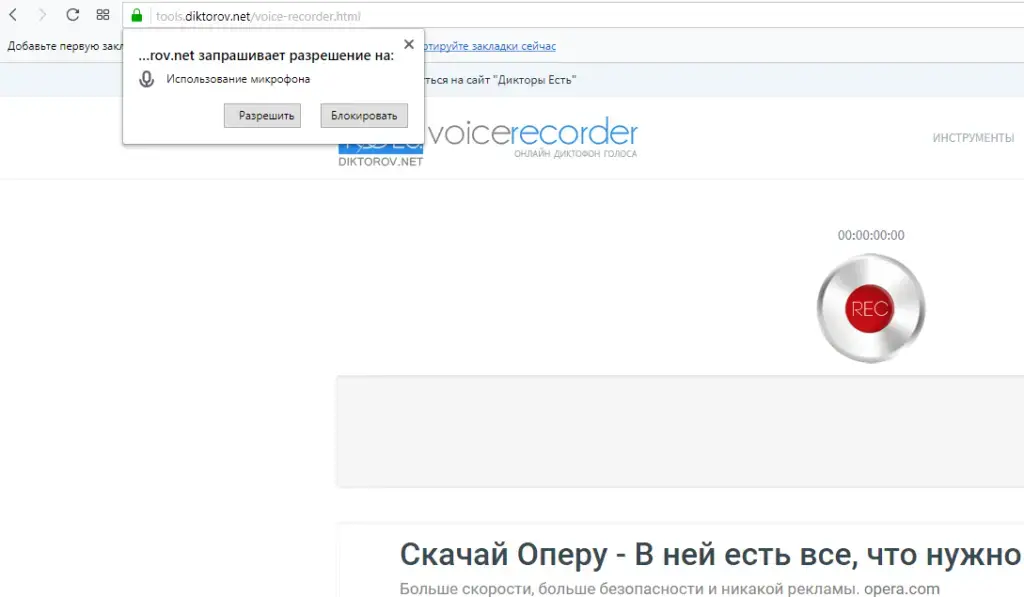
Дайте разрешение сайту
Последующие же манипуляции очень просты — нажимаете кнопку REC и начнется запись звука.
Ограничений на время записи нет, а файл в последующем сохраняется в формате .wav.
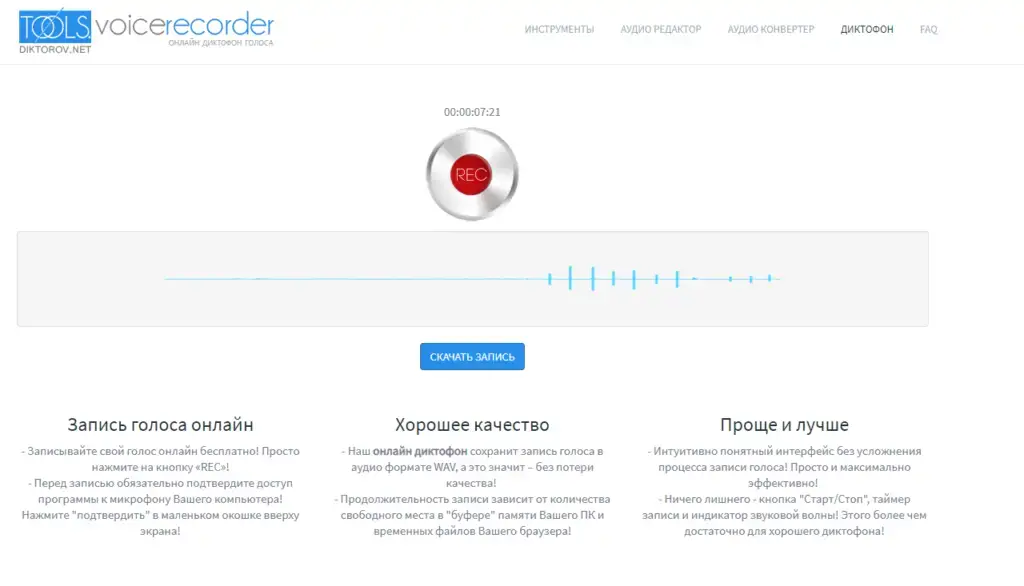
Запишите голос
После же сохраните записанный аудиофайл, нажав на соответствующую кнопку и готово. Да, функционала как такого нет, записали, сохранили и готово, но кому-то большего и не надо.
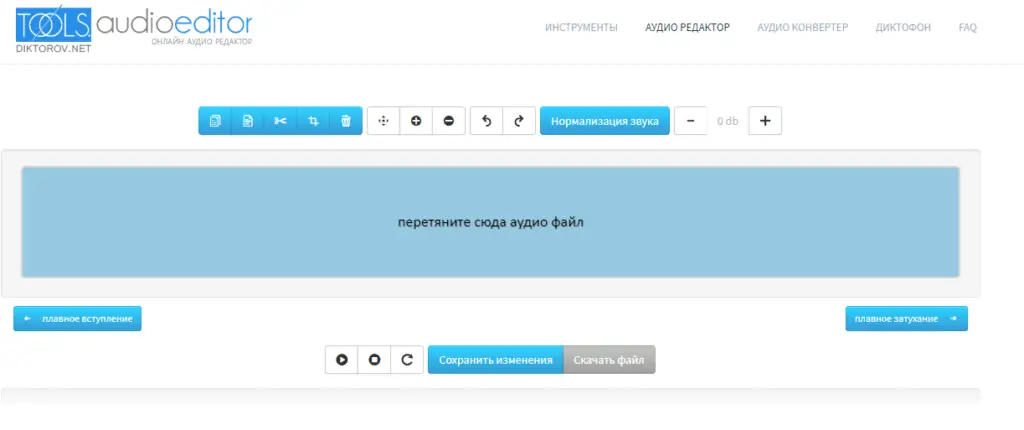
Отредактируйте аудио
Отмечу, к слову, полезные онлайн утилиты в данном сервисе. Такие как аудио конвертер и аудиоредактор.
Online Voice Recorder
Сразу же отмечу ряд функций данного сервиса.
Очень полезный инструмент — обрезка. После записи вы можете захватить только определенный кусок записи, который вам понравился, однако удобно!
Классная встроенная фича — автоматическое определение тишины. Сервис определяет тихие участки как в начале, так и в конце дорожки, и автоматически удаляет их.
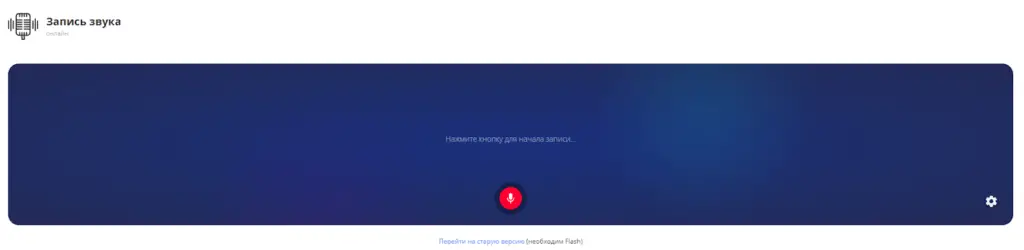
Начните запись
Что же касаемо самой записи, то тут манипуляции схожи с предыдущим сервисом.
Дали разрешение на запись с микрофона, нажали кнопочку микрофона и запись пошла. К слову, вы можете не только закончить запись, но и поставить ее на паузу по каким-либо причинам, а потом продолжить.
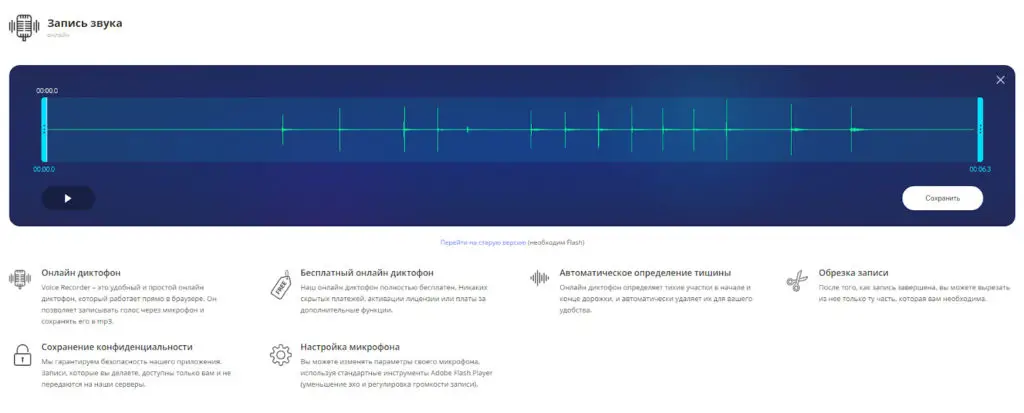
Обрежьте дорожку
Записали голос? Отлично. Осталось подобрать нужный вам кусок и сохранить аудиофайл. Формат файла MP3, да.
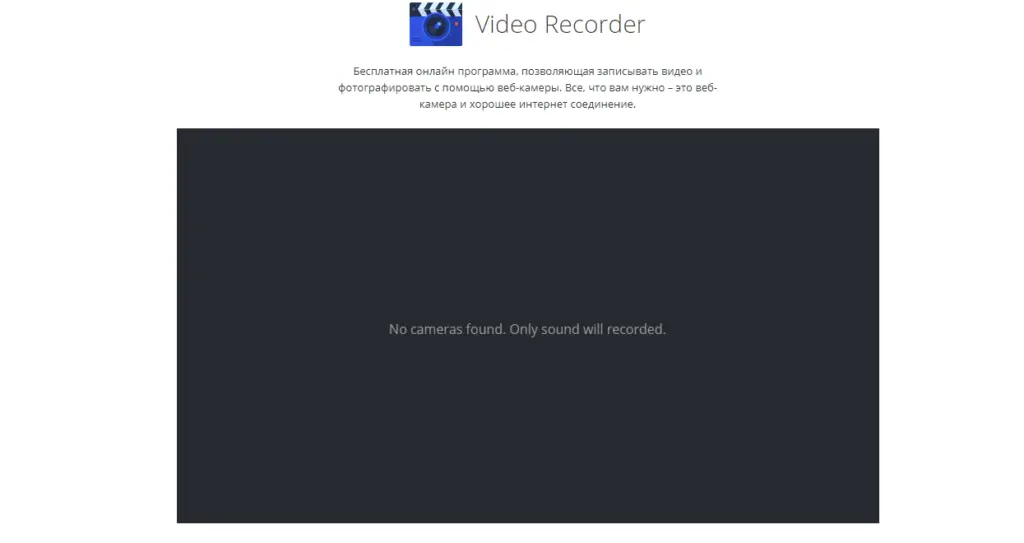
Отредактируйте видео
К слову у сервиса имеется расширение для Chrome.
Vocaroo
Добавим в наш список подобный сервис, так как он позволяет делать то, что не могли предыдущие — сохранять нашу запись в различных форматах, а не только в каком-то одном.
Перед началом не забываем включить AFP на сайте.
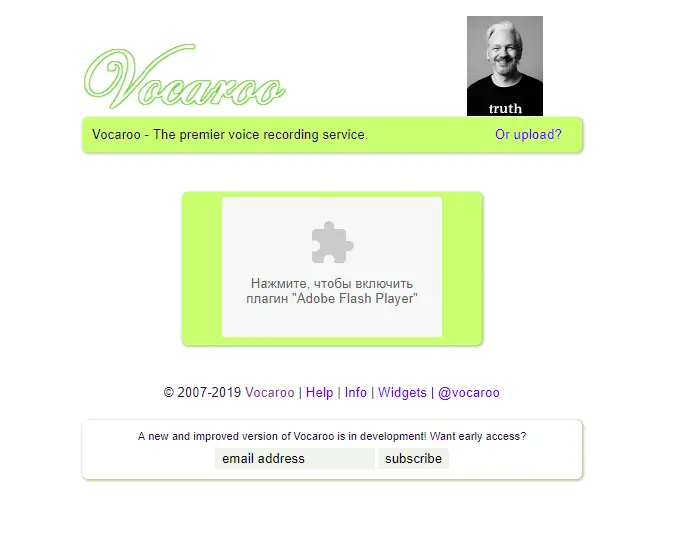
Включите плагин
После же у вас 2 ветви развития событий. Либо вы настраиваете громкость в нижнем элементе и начинаете запись, нажав на “Click To Record”, или же сразу начать запись без регулировки громкости микрофона. Шкалы записи звука тут кстати нет, не удобно.
Закончив запись, вы можете переслушать ее или же сохранить, нажав на “Click here to save”.
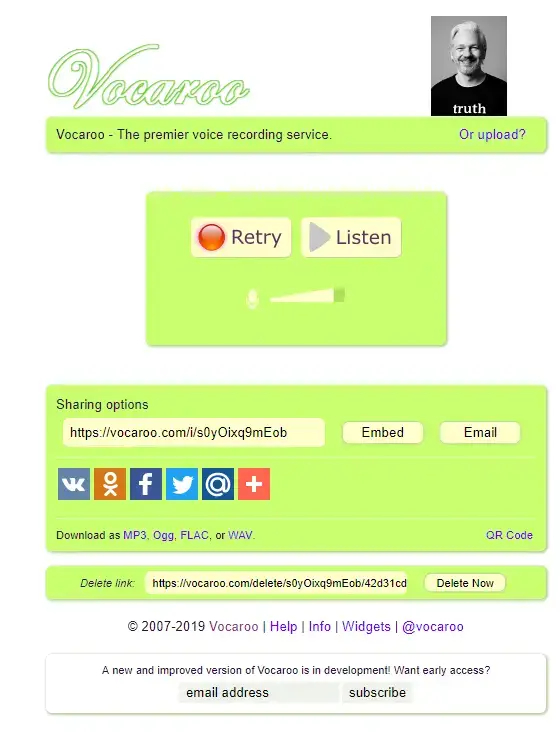
Поделитесь записью
Вы можете расшарить аудиозапись в социальных сетях или же можете сохранить на ПК в различных форматах, таких как MP3, Ogg, FLAC, WAV. Для этого нажмите “Download as…”
Vocal Remover
Еще один достаточно многофункциональный сервис.
Также интересным будет почитать о movavi – многофункциональное приложение по работе с файлами.
Перед началом записи вы можете выбрать источник записи, то есть с какого микрофона вести запись, а также слышать ли себя при записи или нет.
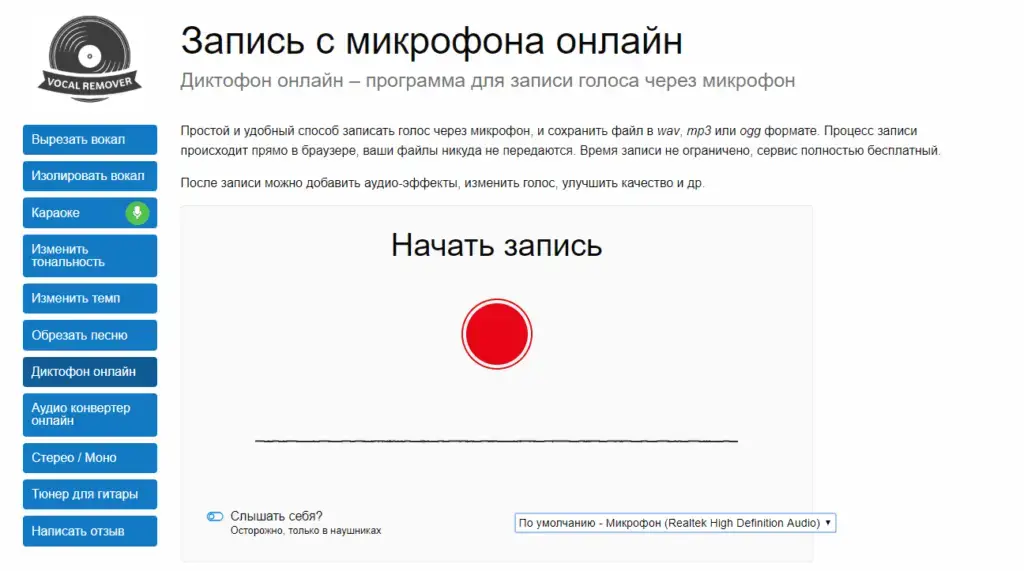
Настройте источник записи
Записав голос у вас есть несколько возможность изменить его.
В блоке аудио эффекты присутствует возможность изменить тембр голоса, от баса, до глухого. А также настройка отражения звука. Для этого выберите вид помещения, где записывали звук или же отрегулируйте ползунок.
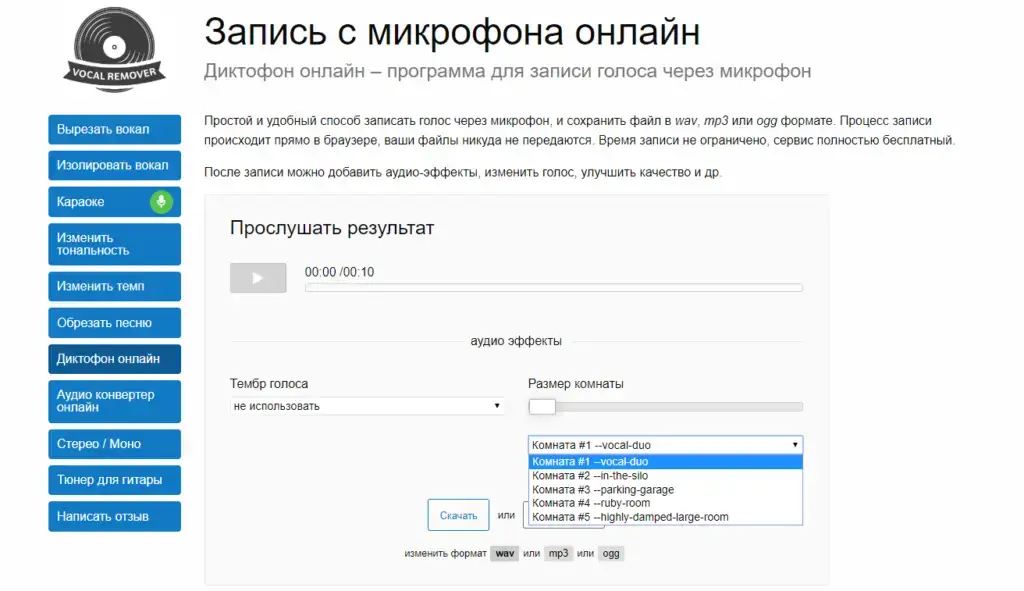
Отредактируйте дорожку
Кстати, сохранить аудиозапись также можно в различных форматах, а точнее в WAV, MP3 или OGG, но очень приятной мелочью является возможность выбрать битрейт записи, при сохранении в MP3 или OGG, от 129 kbps до 320 для MP3, и 500 для OGG.
Sound Recorder
Менее функциональный сервис в сравнении с 2-мя предыдущими, но при этом выполняющий свою функцию без проблем.
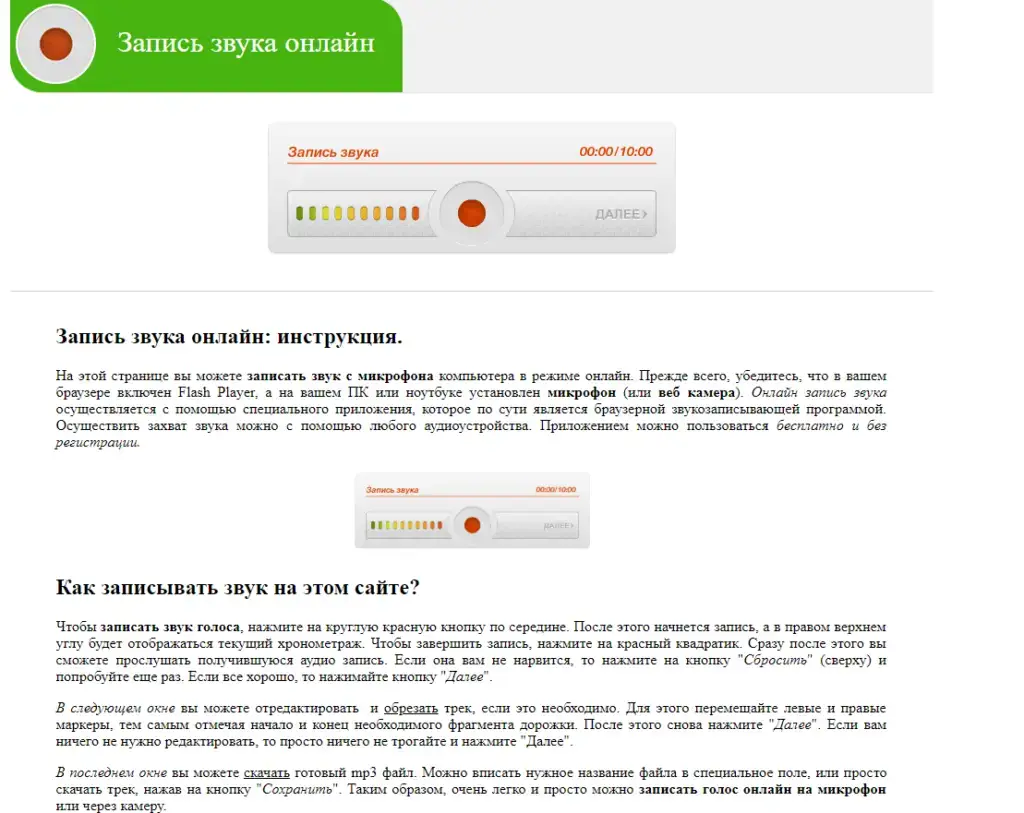
Прочитайте инструкцию
Ниже плашки записи звука имеется подробный гайд о том, как записывать звук, о возможных проблемах при записи и политики конфиденциальности.
Записав звук, вы можете его прослушать и одновременно отрегулировать уровень громкости.
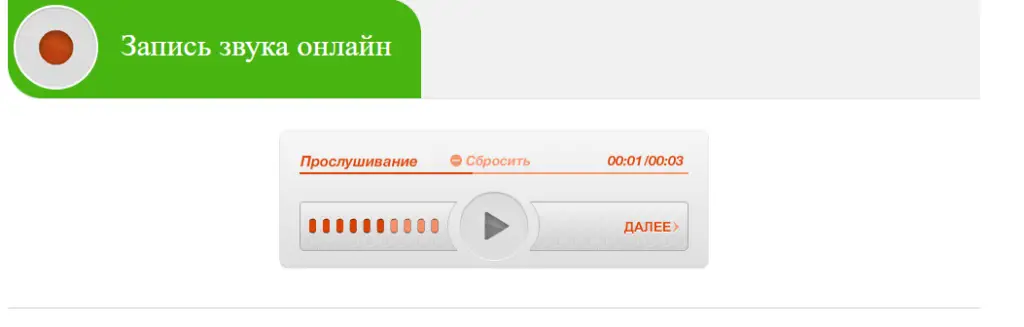
Отрегулируйте громкость записи
После же у вас появляется возможность обрезать аудио дорожку. Возможно где-то записалось что-то лишнее.
И, собственно, манипуляции по сохранению аудио файла. А это дать ей название и нажать кнопку “Сохранить”. Запись голоса сохраниться в MP3 формате.
Заключение
В нашем списке представлены сервисы с максимально возможным функционалом на данный момент. Лично я считаю, что имеющегося функционала достаточно, чтобы записать нужную вам заметку, комментарий, или проверить работоспособность микрофона. Ибо для более углубленного редактирования дорожки придется использовать стороннее ПО.
желаю вам минимальных проблем, а лучше их отсутствие, при подключении и настройке микрофона
Почитайте также о том, как создать рингтон за 1 минуту.

